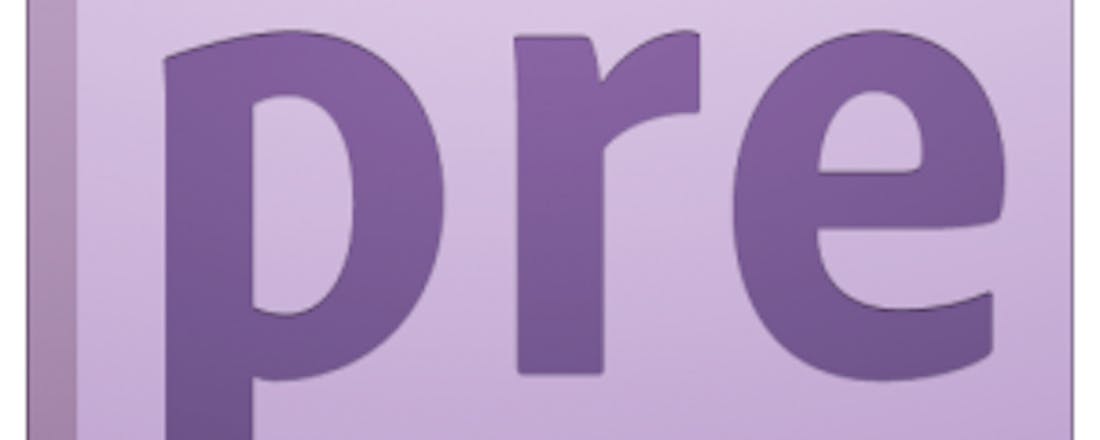Videobewerking met Elements 9
Staan uw zelfgemaakte video's al tijden te verstoffen op uw computer? Dat is natuurlijk zonde! Met behulp van Premiere Elements 9 kunt u er zelf iets leuks mee maken. U kiest de leukste fragmenten uit om te bewerken en brandt ze vervolgens op een dvd. We geven 18 tips waarmee u direct aan de slag kunt!
Premiere Elements 10
Inmiddels is Premiere Elements 10 uit! Helaas was de Nederlandstalige versie op het moment van schrijven nog niet beschikbaar. Om die reden is dit artikel nog gebaseerd op versie 9. Adobe heeft echter weinig aan de gebruikersinterface veranderd, waardoor u probleemloos alle tips uit dit artikel gebruikt bij aanschaf van de nieuwste editie. Met versie 10 is het mogelijk om vanuit de bewerker video's op Facebook te delen. Verder is het aantal opties om kleuren te bewerken uitgebreid en slaat u bewerkte video's in het AVCHD-formaat op.
1. Systeemeisen
Premiere Elements is één van de bekendste programma´s om video's mee te bewerken. De ontwikkelaars van Adobe proberen de software zo gebruiksvriendelijk mogelijk te maken, zodat een grote doelgroep ermee overweg kan. Als u de juiste gereedschappen gebruikt, krijgen uw video's haast een professioneel niveau. De grafische mogelijkheden van dit programma zijn namelijk zeer groot. Hierdoor stelt Premiere Elements wel vrij hoge eisen aan uw systeem. U hebt een computer nodig die beschikt over minimaal een 2GHz-processor met SSE2-ondersteuning en 2 GB werkgeheugen. Zeker als u met HD-video's (AVCHD en blu-ray) wilt werken, is een snelle pc vereist die minimaal over een dualcore-processor beschikt. Verder hebt u een behoorlijke videokaart nodig en moet u voldoende lege ruimte op uw harde schijf hebben voor het opslaan van de programmabestanden en de bewerkte video's.
2. Video's importeren
Als de software op uw pc is geïnstalleerd, gaat u eerst videobestanden importeren. Dat doet u in de Organizer. Dit onderdeel geldt als een centrale verzamelplaats voor uw video's en foto's. Overigens hebt u alleen wat aan uw foto's als u ook Photoshop Elements op uw pc hebt geïnstalleerd. Open via het menu Start Adobe Premiere Elements 9 en kies in het beginvenster voor Indelen. De Organizer verschijnt nu op het scherm. Wanneer u het programma voor de eerste keer gebruikt, selecteert u de videobestanden met een wizard. Als de zelfgemaakte video's op uw pc staan, kiest u in het keuzemenu voor Uit bestanden en mappen. Klik daarna op Volgende. Zoek de map op waar uw video's in zijn opgeslagen en klik op de knop Media ophalen. U kunt ook video's rechtstreeks van een aangesloten camera of kaartlezer importeren. Kies in dat geval het apparaat waarvan u de bestanden ophaalt en geef achter Locatie aan in welke map u het materiaal wilt bewaren. Bevestig vervolgens met Media ophalen. Als u Premiere Elements al vaker hebt gebruikt, verschijnt er geen wizard. Ga in dat geval naar Bestand / Foto's en video's ophalen en kies de gewenste importeermethode.
©PXimport
Voordat u met Premiere Elements aan de slag gaat, moet u eerst alle video's importeren in de Organizer.
3. Tags toevoegen
Zeker bij grote videocollecties is het slim om tags toe te wijzen. Een tag is eigenlijk een trefwoord dat u aan video's koppelt. Hierdoor vindt u gemakkelijk video's terug die over een bepaald onderwerp gaan. Tijdens de montage van een film is dat ideaal. Hoe weet u anders namelijk op welke video dat mooie familie- of vakantiemoment staat? Hoewel de bestanden op datum zijn gerangschikt, is het in de praktijk lastig om dergelijke momenten terug te vinden. Een goede voorbereiding is daarom belangrijk. Rechtsonder ziet u het kader Trefwoordtags staan. Klik op het groene plusteken en kies Nieuwe trefwoordtag. Bedenk een naam en beslis onder welke categorie u de tag wilt toevoegen, bijvoorbeeld Plaatsen of Mensen. Bevestig met OK. Op deze manier voegt u net zoveel trefwoordtags toe als u wilt. U koppelt ze vervolgens eenvoudig aan video's. Klik op een trefwoordtag en houd de muisknop ingedrukt. Sleep de tag naar de betreffende video en laat de muisknop los. Weet u niet meer wie of wat er op de video staat? Dubbelklik op de miniatuurweergave om het bestand af te spelen.
©PXimport
Gebruik tags om uw video's snel terug te vinden.
4. Videobewerker openen
Nu alle losse videobestanden netjes zijn geordend, maakt u hier een vloeiende film van. Hiervoor opent u vanuit de Organizer de videobewerker van Premiere Elements. Selecteer alle bestanden die u wilt monteren. U regelt dat door met de muisknop ingedrukt een vierkant om de miniaturen te trekken. U kunt ook de Ctrl-toets ingedrukt houden en de juiste bestanden één voor één aanklikken. Klik op Bewerken en Bewerken met Premiere Elements. Er verschijnt nu de melding dat de bestanden aan het einde van de tijdlijn worden ingevoegd. Bevestig met OK. Geef het project een logische naam en selecteer de map waarin u het wilt opslaan. Naar eigen inzicht verandert u de Projectinstellingen, die de resolutie en de beeldverhouding van de videobestanden bepalen. Als u niet weet wat u hier moet kiezen, controleert u even met welke resolutie en beeldverhouding uw videocamera filmt. Zorg er verder voor dat u een PAL-televisiestandaard selecteert. De kans is overigens groot dat het programma automatisch al de goede instellingen heeft vastgelegd. Klik twee keer op OK en wacht tot de bewerker is geladen. Wees overigens niet bang dat Premiere Elements uw originele bestanden aanpast. Bewerkingen slaat het programma namelijk op in een eigen map.
©PXimport
Vanuit de Organizer kunt u de bewerker van Premiere Elements openen.
5. Gebruikersinterface
Om goed met het programma te kunnen werken, is het belangrijk om te weten hoe de interface in elkaar zit. De bewerker bestaat uit meerdere deelvensters. Rechtsboven staan de onbewerkte videobestanden die u zojuist in de Organizer hebt geselecteerd. Via de tabbladen spreekt u verschillende gereedschappen aan. Zo maakt u onder meer dvd-menu's en voegt u thema's toe. Daar hoeft u nu nog niet aan te denken, want eerst gebruikt u alleen het tabblad Indelen. Linksboven bevindt zich het voorvertoningsvenster. Bewerkingen die u hebt toegepast, zijn hierin direct te bekijken. Onderaan ziet u de Scènelijn staan. Hiermee bepaalt u grotendeels hoe de uiteindelijke film er uit komt te zien. U plakt in dit deelvenster alle leuke fragmenten aan elkaar en voegt er passende soundtracks aan toe.
©PXimport
De bewerker van Premiere Elements bestaat uit drie deelvensters.
6. Video's rangschikken
In de Scènelijn bepaalt u welke videobestanden in aanmerking komen voor de montage. Premiere Elements heeft de zojuist toegevoegde video's standaard aan het deelvenster toegevoegd. U verandert de volgorde door ze naar de gewenste plek te slepen. Ongewenste bestanden verwijdert u gemakkelijk uit de Scènelijn. Klik op een miniatuur en druk op de toets Delete. Overigens zijn de oorspronkelijke videobestanden aan de rechterkant gewoon nog bereikbaar. U voegt video's aan de montage toe door ze naar de Scènelijn te slepen.
©PXimport
Voeg de video's toe die u wilt monteren.
7. Tags selecteren
Hebt u nogal veel bestanden die u in de film wilt verwerken? Als u in tip 3 tags hebt toegevoegd, filtert u gemakkelijk video's die over hetzelfde onderwerp gaan. Hierdoor houdt u beter overzicht. Klik rechtsboven op Tag selecteren en zet een vinkje voor de gewenste tag, waarna de bijbehorende video's worden weergegeven. U herhaalt deze handeling wanneer u video's met verschillende tags wilt gebruiken.
©PXimport
Dankzij tags filtert u alleen de relevante video's uit uw collectie.
8. Inkorten
Minder interessante delen laat u het beste weg uit video's, zodat de uiteindelijke film niet te langdradig wordt voor het publiek. Voordat u met de montage begint, is het daarom slim om op te schrijven welke fragmenten u in de film wilt verwerken. Noteer daarbij ook het begin- en eindpunt. Selecteer in de Scènelijn een video die u wilt inkorten. Klik op de knop Afspelen om ter plekke te bepalen welke delen u wilt weglaten. In de tijdbalk onder het voorvertoningsvenster ziet u aan het begin en einde schuine grepen staan. Als u het beginpunt van de video wilt opschuiven, gebruikt u hiervoor de greep aan de linkerkant. Sleep die naar rechts totdat het punt is bereikt waar u de video wilt starten. Het fragment dat komt te vervallen, wordt rood weergegeven. Zodra u de muisknop loslaat, kort het programma de video direct in. Niet tevreden over het resultaat? Klik rechtsboven op Ongedaan maken en probeer het opnieuw. De greep aan de rechterkant gebruikt u om het eindpunt te vervroegen. Het is handig dat de software het eerste frame van de volgende video ook weergeeft, zodat u in het voorvertoningsvenster direct ziet of het eindpunt goed aansluit bij de volgende scène.
©PXimport
Gebruik de grepen in de tijdbalk om het begin- en eindpunt van een video te veranderen.
9. Splitsen
U splitst een video gemakkelijk in meerdere delen. Dat is bijvoorbeeld handig als u het middelste gedeelte niet voor de film wilt gebruiken. Klik in de tijdbalk onder het voorvertoningsvenster op de schuifregelaar en sleep hem naar het juiste punt van de video. Gebruik de knoppen Stap terug en Stap naar voren om nauwkeurig het juiste frame te bepalen. Overigens kunt u hiervoor ook de pijltjes op uw toetsenbord gebruiken. Wanneer u zeker weet dat u het goede moment te pakken hebt, klikt u rechts op Clip splitsen. Dit is de knop met het kleine schaartje. Merk op dat er een video in de Scènelijn bij is gekomen. Via de grepen in de tijdbalk verwijdert u het ongewenste moment uit de video door het begin- of eindpunt te wijzigen.
©PXimport
Om een fragment uit het midden van een video te wissen, splitst u het bestand eerst in twee delen.
10. Schalen
Is er aan de zijkant van het beeld voortdurend een hinderlijk voorwerp te zien? Zoom dan in, zodat bepaalde delen buiten beeld blijven. Selecteer in de Scènelijn de juiste video. Klik daarna boven de Scènelijn op de knop Eigenschappen. Vouw het onderdeel Beweging uit door op het minipijltje te klikken en beweeg de schuifknop onder Schalen. U zoomt nu in of uit. De beeldverhoudingen blijven intact, zodat onderwerpen in de film geen onrealistische vorm krijgen. Als u hier evengoed van af wilt wijken, haalt u het vinkje weg voor Uniforme schaal. Wijzig nu via de betreffende schuifknoppen de Schaalhoogte en Schaalbreedte. Houd er rekening mee dat de videokwaliteit verslechtert naarmate u verder inzoomt.
©PXimport
Ook in video's kunt u croppen!
©PXimport
Boven de Scènelijn bevindt zich een kleine knoppenbalk. Hier klikt u op Eigenschappen als u de video wilt schalen.
11. Positie bepalen
Als u inzoomt, vallen er voorwerpen buiten het beeldkader. U bepaalt zelf welke voorwerpen dit zijn, door de positie te wijzigen. Achter Positie ziet u twee waarden staan. Klik op de eerste waarde en houd de muisknop ingedrukt. Beweeg de muis naar links of naar rechts. Het beeldkader verschuift nu in de breedte. Laat de muisknop los zodra de gewenste positie is bereikt. Met de tweede waarde verschuift u op dezelfde manier het beeldkader in de hoogte. Bevestig ten slotte met Gereed.
12. Roteren
Wanneer u tijdens het filmen de camera per ongeluk in gekantelde positie houdt, moet u het beeld in Premiere Elements roteren. Selecteer de betreffende video in de Scènelijn en klik op de knop Eigenschappen. Via het minipijltje voor Beweging vouwt u de bijbehorende instellingen open. Gebruik de opties Links roteren en Rechts roteren om het beeld te kantelen. Het is ook mogelijk om het beeldkader slechts een fractie te roteren. Dat is bijvoorbeeld zinvol als u een horizonlijn recht wilt trekken. Het is soms namelijk lastig om de videocamera helemaal recht te houden. Gelukkig is het gemakkelijk om een correctie door te voeren. Klik achter Rotatie op de waarde en houd de muisknop ingedrukt. Beweeg de cursor naar links of rechts en laat de muisknop los. Om zwarte balken te vermijden, is het verstandig om de schaal aan te passen (zie tip 10). Klik ten slotte op Gereed.
©PXimport
Door het beeldkader te roteren, voorkomt u een scheve horizonlijn.
13. Overgangen
Als u veel losse fragmenten aan elkaar plakt, bestaat het risico dat de film wat rommelig overkomt. Gebruik daarom overgangen om een nieuw fragment rustig in te leiden. In Premiere Elements kan dat op talloze manieren. Klik achtereenvolgens op Bewerken en Overgangen. U ziet nu tientallen miniaturen staan. Door op een miniatuur te klikken, achterhaalt u om wat voor beweging het gaat. U kunt bijvoorbeeld de volgende scène uitvouwen of omslaan als bladzijde. U past een overgang toe door een miniatuur naar de Scènelijn te slepen. Mik hierbij precies op de rechthoek tussen twee video's en laat de muisknop vervolgens los.
©PXimport
Gebruik overgangen om rust in de film te krijgen.
14. Muziek toevoegen
Een leuk achtergrondmuziekje doet het altijd goed. Audiobestanden moet u eerst inladen in Premiere Elements. Klik rechtsboven op Indelen en Media ophalen. Gebruik de optie Bestanden en mappen om liedjes op uw harde schijf te selecteren. Het programma ondersteunt onder meer mp3- en wmv-bestanden. Zodra u de nummers hebt geselecteerd, klikt u op Openen. Sleep een liedje naar het onderdeel Soundtrack in de Scènelijn. Op die manier voegt u meerdere audiobestanden aan de Scènelijn toe. Net als video- kunt u ook audiofragmenten inkorten en splitsen. Klik op een liedje en gebruik vervolgens de juiste gereedschappen in de tijdbalk onder het voorvertoningsvenster.
©PXimport
U kunt via Premiere Elements achtergrondmuziek toevoegen aan een film.
15. Audio afstellen
Bij het gebruik van achtergrondmuziek bestaat het risico dat het geluid van de film niet meer hoorbaar is. Gelukkig kunt u naar eigen inzicht de audio mixen, waarbij u het volumeniveau nauwkeurig afstelt. Klik in de knoppenbalk boven de Scènelijn op Audiogereedschappen. Kies vervolgens voor Audiomix. Er verschijnt een nieuw dialoogvenster. Tijdens het afspelen van een video past u hiermee het volumeniveau aan van de achtergrondmuziek en het geluid dat met de videocamera is opgenomen. Speel een video af in het voorvertoningsvenster. Bij de onderdelen Audio 1 en Soundtrack gebruikt u de schuifknop. Beweeg de knop omlaag en omhoog om het volume respectievelijk zachter of harder te zetten. Als u klaar bent, klikt u rechtsboven op het kruisje. De software bewaart automatisch de gewijzigde instellingen.
©PXimport
De audiomixer is een prettig hulpje om het volumeniveau van de achtergrondmuziek in te stellen.
16. Titels
Titels mogen in een mooi afgewerkte film niet ontbreken. U gebruikt ze om bijvoorbeeld een film of scène te introduceren of om uitleg over iets te geven. Klik linksboven op Bewerken en Titels. Bekijk de miniaturen van alle beschikbare sjablonen. Kies achter Filteren op een leuk thema, bijvoorbeeld Reizen of Huisdieren. Klik binnen een miniatuur op de knop Afspelen om een voorbeeldweergave te zien. Leuk is dat sommige sjablonen transparant zijn. Door de titel als een laag over de video te leggen, blijft ook nog een deel van de film zichtbaar. Kies een sjabloon uit en sleep de miniatuur naar het voorvertoningsvenster. Gebruik de opmaakopties om de tekst naar eigen wens aan te passen. Zo wijzigt u onder andere het lettertype, de tekengrootte en de kleur. Bevestig met Gereed. U kunt ook titels voor, tussen en achter video's plaatsen. In dat geval sleept u de miniatuur naar een rechthoek op de Scènelijn. Op die manier voorziet u de film eenvoudig van aftiteling.
©PXimport
Titels zijn geschikt om bijvoorbeeld iets in de film uit te leggen.
17. Dvd-menu
Voordat u het project op een lege dvd brandt, maakt u eerst een mooi menu. Hiermee kunt u snel een scène opzoeken en het geeft de film bovendien een professionele uitstraling. Klik rechtsboven op Schijfmenu's. Selecteer bij Filteren op een toepasselijk thema en sleep een menusjabloon naar het voorvertoningsvenster. Beantwoord de vraag of u automatisch menumarkeertekens wilt maken met Ja. Die tekens zijn nodig om vanuit het menu gemakkelijk naar hoofdstukken te navigeren. Geef aan onder welke voorwaarden u menumarkeertekens wilt toevoegen. Dat kan bijvoorbeeld na iedere tien minuten of bij elke scène. Klik op OK. U past het menu volledig naar eigen smaak aan. Bij de meeste menu's voegt u een foto of video toe. Daarnaast selecteert u een audiofragment, dat automatisch in het menu wordt afgespeeld. Vergeet niet om de hoofdstukken in de scènemenu's een eigen naam te geven, zodat u specifieke fragmenten van de film simpel kunt opzoeken. Klik op Voorvertoning voor een voorbeeldweergave van het menu en de film. Tevreden? Klik dan tot slot op Gereed.
©PXimport
Een mooi menu maakt uw film helemaal af!
18. Branden
U brandt de zelfgemaakte film op een dvd. Dit schijfje is afspeelbaar in alle dvd-spelers. Klik rechtsboven op Delen en kies daarna voor Schijf. Stop een lege dvd in uw computer en zorg ervoor dat bovenaan DVD is geselecteerd. Overigens is het ook mogelijk om binnen dit menu een blu-ray-schijfje te selecteren, mits u een geschikte brander hebt. Bedenk bij Naam schijf een logische titel. Kijk of het juiste schrijfstation is geselecteerd en klik ten slotte op de knop Branden. Houd er rekening mee dat het proces behoorlijk wat tijd in beslag neemt, omdat het programma de film eerst codeert naar een geschikt formaat. Er zijn nog meer mogelijkheden om uw film te exporteren. Zo publiceert u het op YouTube en zet u het over naar een smartphone of mp4-speler. Klik rechtsboven op Delen om alle opties te bekijken.
©PXimport
U brandt het resultaat op een dvd of blu-ray-schijf.